
ワードプレスのバージョン6.2に更新したら、文字数の確認ができなくて焦ったよ。
でも、改変されたら、前よりも使いやすくなった気がするよ!

グーテンベルクでもワードみたいに、文字数を確認しつつ記事が書けるようになったものね。
今回は、ワードプレスバージョン6.2に変更してからの文字数の確認方法など紹介するわ!
ワードプレスがバージョン6.2に更新したら、前と違う場所で文字数を確認するようになりましたが、個人的には改善されたと思っています。
今回は、ワードプレスバージョン6.2のグーテンベルクで文字数を確認する方法をご紹介します。
ワードプレスバージョン6.2での文字数の確認方法
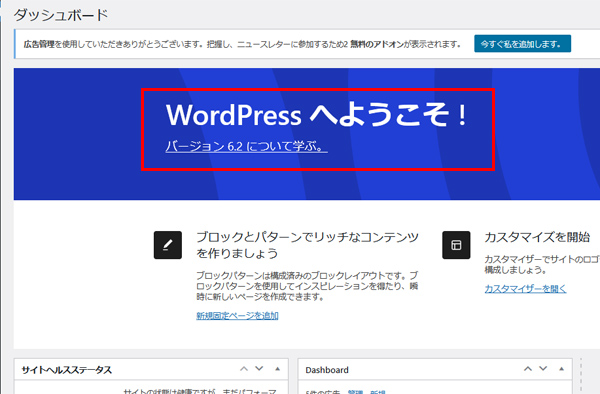
ワードプレスがバージョン6.2にアップされましたが、まだクラシックエディタを使っている方には関係ないかもしれませんが、グーテンベルクのエディタを使ってる方は「あれ?前みたいに!マークがない」とお気づきかもしれません。
6.2以前のバージョンでは、左上に丸で囲まれた!マークがあり、そこから文字数の確認ができましたが、6.2以降からはちょっと確認方法が違いますので、以下に簡単に解説します。
6.2からは斜めの三本線から確認可能
まず、以前のバージョンでは、丸に囲まれた!マークから、文字数が確認出来ましたよね。
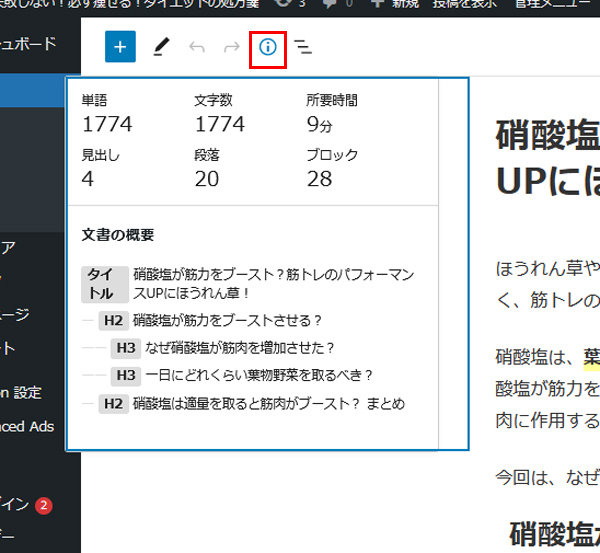
では、6.2以降ではどうなるかと言うと、こちらから確認できます。
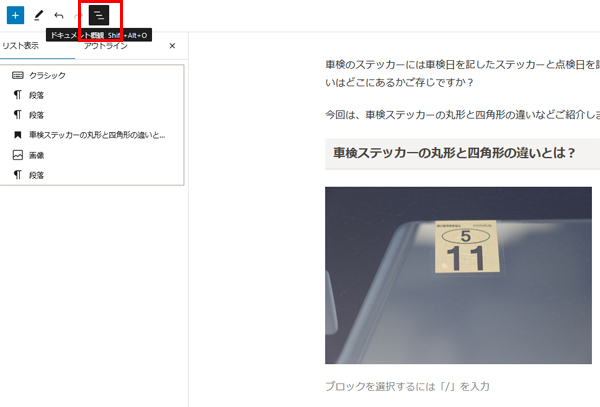
斜めの三本線マークは、以前のバージョンにもありましたが、主に見出しなどの表示に使われていて、リスト表示がメインでしたが、こちらがバージョンアップしたら、前の文字数などが1つのアイコンに集約された感じです。
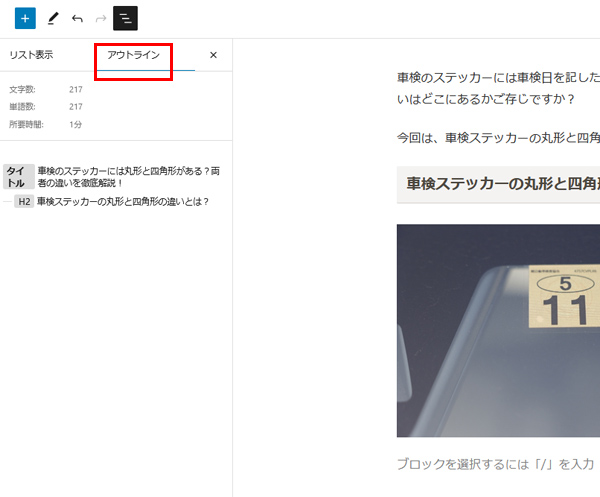
このように、文字数と単語数などが表示されました。
バージョンアップしてから、文字数の確認方法がわからなくて、ネットで検索しても情報が見つからなかったので、色々自分で模索してみたら、割と簡単に文字数が確認できることがわかりほっとしています。
今回の改編で嬉しかったこと
また、今回の改変で嬉しかったのが、文字数の確認をしながら、記事の執筆ができることです。
以前のバージョンでは、文字数の確認ができても、文字数を表示したまま、もっと言えば、文字数を確認しながら記事を執筆しようと思っても、すぐに文字数が隠れてしまうので、いちいち記事を書いている途中に文字数の確認が必要でした。
もし、普段からグーテンベルクを使っている方は、ぜひ、この文字数を表示しながらの記事の執筆にチャレンジしてみてください。
原点回帰ではありませんが、このように改変されたのは嬉しい限りです。
ほかにもバージョンアップで改変された箇所はあると思いますが、とりあえず、自分に一番必要と思われる文字数の確認方法をご紹介してみました。
見出しなどの表示もわかりやすくなったので、今後はもっと記事が書きやすくなるかもしれませんね。
ワードプレスバージョン6.2からはアウトラインで文字数確認 まとめ
それでは、ワードプレスバージョン6.2からの文字数の確認方法などご紹介してみました。
私は基本的にはグーテンベルクのエディタを使っての執筆が多いんですが、記事を書く時に1500文字以上を目指しており、そのためには文字数の確認が必須だったので、今回まとめてみました。
ただ、バージョンが6.2に上がって以降も、もしもアフィリエイトの広告を入れると文字数がおかしくなる現象は直っていないので、今後の改変にもぜひ期待したいです。
もっとも、こちらはもしもの方に問題がある可能性大なので、グーテンベルクのせいではないかもしれません。
最後までお読みいただきありがとうございました!


